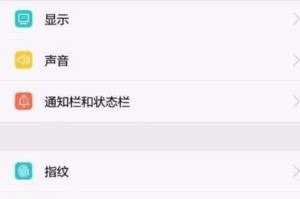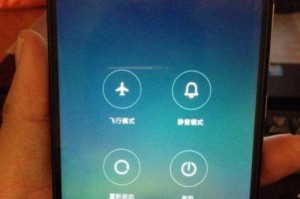随着技术的发展,现在很多计算机都不再配备光驱,但是我们有时候还需要重新安装操作系统。在这种情况下,使用U盘来启动安装原版Win7系统是一个非常方便的解决方案。本文将为大家详细介绍使用U盘启动安装原版Win7系统的步骤和方法。
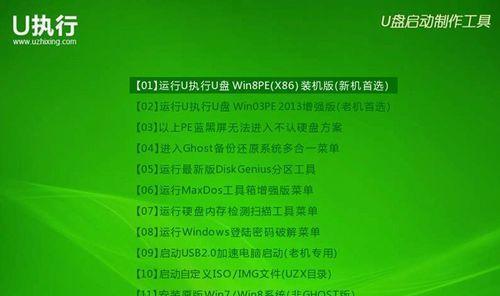
1.选择合适的U盘和工具:要使用U盘来启动安装原版Win7系统,首先需要选择一个容量充足的U盘,并确保其没有重要数据。此外,还需要下载并安装一个可靠的U盘启动制作工具,如Rufus或WinToUSB。
2.下载原版Win7系统镜像文件:在安装原版Win7系统之前,需要先下载对应版本的镜像文件。可以从官方网站或其他可信赖的渠道下载到相应的镜像文件,并确保其完整性。

3.格式化U盘并制作启动盘:打开选择的U盘启动制作工具,将U盘格式化为FAT32文件系统,并根据工具的提示,选择镜像文件和相关设置,开始制作U盘启动盘。
4.在计算机上设置U盘启动:将制作好的U盘插入需要安装Win7系统的计算机,然后重启电脑。在开机时按下相应的快捷键(通常是F2、F8或Del键)进入BIOS设置界面。
5.修改启动顺序:在BIOS设置界面中,找到启动选项,并将U盘作为第一启动设备。保存设置并退出BIOS。
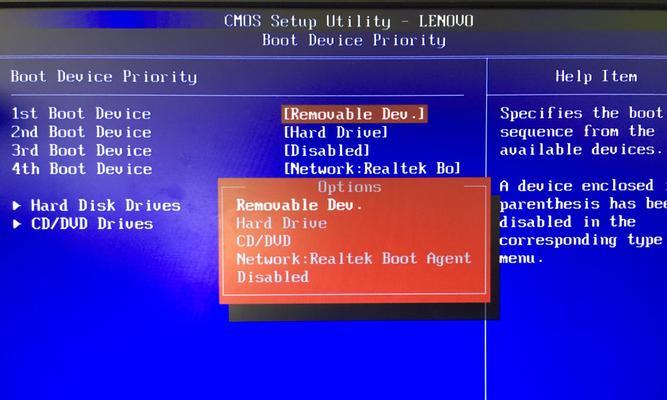
6.重启电脑:在完成上述设置后,计算机将会自动重启,并从U盘启动。
7.进入安装界面:当计算机从U盘启动后,会进入Win7系统的安装界面。按照界面上的指引,选择语言、时区等相关设置,并点击“安装”。
8.接受许可协议:在安装过程中,需要接受微软的许可协议。请仔细阅读并同意许可协议。
9.选择安装方式:接下来,需要选择是进行全新安装还是升级安装。如果之前已经安装了其他操作系统,建议选择全新安装以避免冲突。
10.选择安装位置:在全新安装方式下,需要选择一个磁盘分区作为安装位置。可以选择已有的分区,或者创建新的分区。
11.等待安装完成:在选择安装位置后,系统会开始安装Win7。安装时间会根据计算机硬件性能和安装文件大小而有所不同,请耐心等待。
12.设置用户名和密码:在安装完成后,系统会要求设置一个管理员账户的用户名和密码。请根据需求设置,并确保密码的安全性。
13.完成安装:当所有步骤都完成后,系统会自动重启,并进入已安装好的Win7系统。
14.安装驱动程序:在进入Win7系统后,需要安装相应的驱动程序来保证硬件设备的正常运行。可以从计算机厂商官网下载最新的驱动程序,并按照安装向导进行安装。
15.更新系统和安装常用软件:记得及时更新Win7系统,以获取最新的功能和补丁。根据自己的需要,安装常用的软件和工具,以提高计算机的使用体验。
使用U盘启动安装原版Win7系统,可以方便快捷地在没有光驱的情况下进行操作系统的重新安装。只需要选择合适的U盘、下载对应版本的镜像文件、制作U盘启动盘,并在计算机上进行相应的设置,就能顺利完成Win7系统的安装。同时,在安装完成后,还需要注意安装驱动程序和更新系统,以保证计算机的正常运行和安全性。